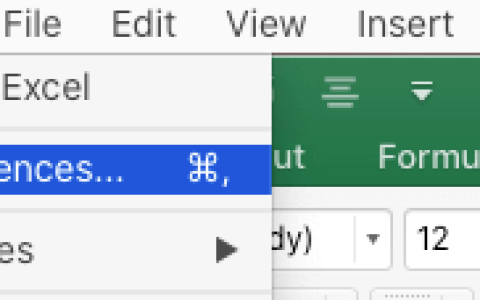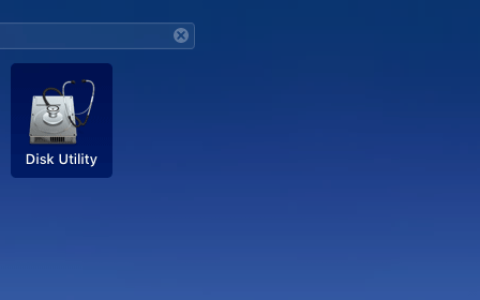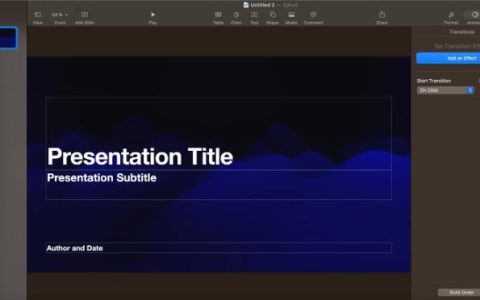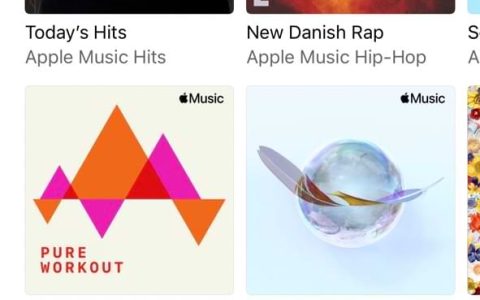让我们想象一下,您在一家咖啡店里,急于完成一份工作备忘录,这时您发现您的苹果MAC电脑即将耗尽。您在到达之前就已充电,但电池电量消耗速度比以前快得多。现在,所有其他电源插座都已被占用,您有错过最后期限的风险。
为什么我的 MacBook 电池耗电这么快?
您可能想知道 MacBook 电池可持续使用多长时间?
如果您妥善保管您的笔记本电脑,它应该可持续充电 1000 次,相当于大约 5 年。
一次充电后,苹果MAC电脑的电池续航时间约为 10-17 小时,具体取决于型号以及您使用设备的方式。
如果电池耗尽的速度比以前快,或者电池电量耗尽的速度比以前快,则可能是某些应用程序或功能造成的。您的电池也有可能只是随着时间的推移而磨损。
以下是找出电池电量消耗更快的原因的方法:
检查您的电池健康状况
有一种简单的方法可以检查 MacBook 的电池运行状况。只需按照适用于您的 MacOS 版本的简单步骤操作即可。
MacOS 文图拉 13
- 前往苹果菜单> “系统设置”,然后点按边栏中的“电池” 。
- 查看右侧的电池运行状况并检查状态:正常(电池正常)或建议维修(考虑尽快更换电池)。
MacOS 蒙特利 12
- 前往Apple 菜单> “系统偏好设置”,点按“电池”,然后再次点按“电池”。
- 在右下角,单击电池运行状况并检查状态:正常(电池良好)或建议维修(考虑尽快更换电池)。
检查您的电池使用情况
Zoom 或 Spotify 等应用程序以及高性能显卡等配件非常耗电,它们通常会导致电池耗尽。以下是找到罪魁祸首的方法:
- 在 Mac 上的“活动监视器” App 中,点按“能量”。
- 检查每个应用程序旁边的统计数据,了解它使用了多少能量。
如何让 MacBook 电池使用时间更长
让我们看一下延长 MacBook 电池寿命的一些简单方法。
调整屏幕和屏保的亮度
如果您降低屏幕的整体亮度,您的 MacBook 电池续航时间将会更长。按带有太阳标志的按键可降低亮度并节省电池电量。
如果屏幕保护程序或桌面背景上的图像特别亮,您可以通过切换到较暗的背景来节省电池电量。
减少能源使用
尝试以下一项或多项功能来节省电池电量:
使用低功耗模式
MacOS 文图拉 13
- 前往苹果菜单> “系统设置”,然后点按边栏中的“电池” 。
- 在低功耗模式栏上,单击箭头在始终、仅使用电池或仅使用电源适配器之间进行选择,以选择何时使用低功耗模式。
MacOS 蒙特利 12
- 转至Apple 菜单>系统偏好设置。
- 单击电池或电源适配器,然后选择低功耗模式。
打开优化电池充电功能
MacOS 文图拉 13
- 前往苹果菜单> “系统设置”,然后点按边栏中的“电池” 。
- 单击电池运行状况栏右侧的信息 (i)按钮。
- 在弹出窗口中,打开“优化电池充电”。
MacOS 蒙特利 12
- 转至Apple 菜单>系统偏好设置。
- 点击“电池”,然后再次点击边栏中的“电池” 。
- 选择优化电池充电。
不使用硬盘时让其休息一下
MacOS 文图拉 13
- 前往苹果菜单>系统设置,然后点按边栏中的“锁定屏幕” 。
- 单击右侧“不活动时关闭显示器并使用电池”旁边的菜单,然后选择屏幕在进入睡眠状态之前保持打开状态的分钟数。
MacOS 蒙特利 12
- 前往Apple 菜单 >“系统偏好设置”,然后点按“电池”。
- 拖动“关闭显示屏后”滑块来选择计算机自动进入睡眠状态所需的时间。
断开您的配件
不使用任何配件时,请拔下它们,例如外部硬盘驱动器或键盘,以节省电池电量。
退出应用程序
您不使用的应用程序可能仍在后台运行并耗尽您的电池电量。关闭它们以节省电量。
拔掉笔记本电脑的插头
这听起来可能很奇怪,但随着时间的推移,让 MacBook 连接电源会削弱电池电量。将设备的电池电量保持在 50% 到 80% 左右是电池长期健康的理想范围。
检查软件更新
过时的软件可能会导致电池出现问题,因此请始终保持 MacBook 操作系统为最新版本。
打开 系统偏好设置,然后选择 软件更新。如果有可用更新,请单击 “立即更新”。
如果您已尝试这些步骤但仍需要一些帮助,我们就在附近。在最近的 uBreakiFix by Asurion 或 Asurion Tech Repair & Solutions 商店安排维修,我们的认证专家可以在当天尽快让您的设备恢复正常运行。
苹果电脑耗电变快是什么原因?
MacBook 电池充满电后可持续使用多长时间?
电池一次充电可持续使用长达 17 小时,具体取决于设备型号和使用方式。
为什么我的 MacBook 电池在最近的软件更新后很快耗尽?
您正在使用的某些应用程序或进程可能被设置为在更新后阻止睡眠模式。要进行检查,请转至应用程序 > 实用程序 打开活动监视器 ,然后打开 睡眠模式。
应用程序会消耗电池电量吗?
许多应用程序会消耗大量电池电量,因此请务必关闭所有不使用的应用程序。
充电器故障会影响 MacBook 电池性能吗?
是的。当您插入笔记本电脑时,请确保使用设备附带的充电器。其他充电器可能更便宜,但效果并不总是那么好,甚至可能损坏电池。